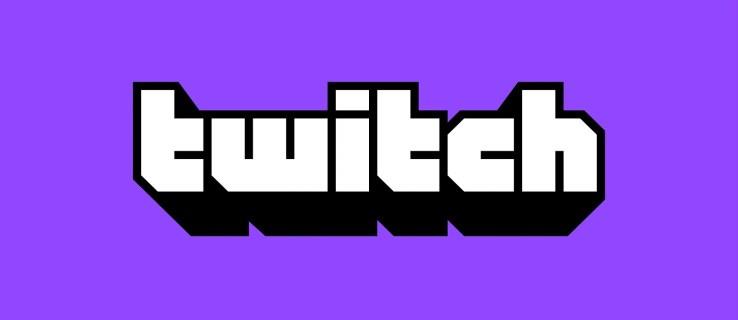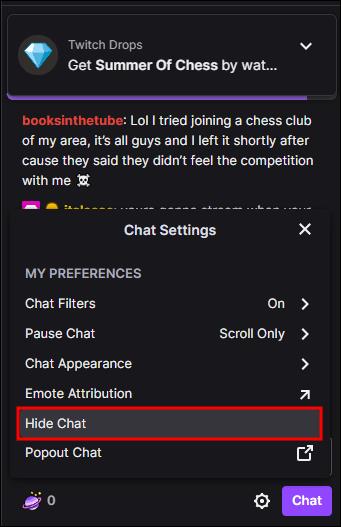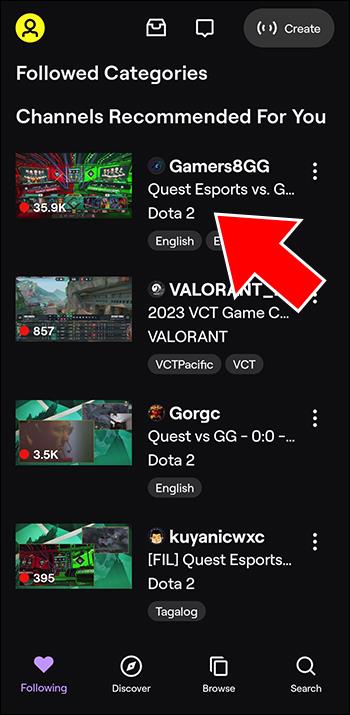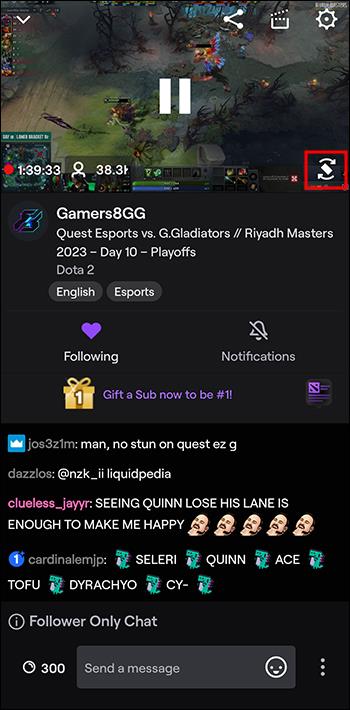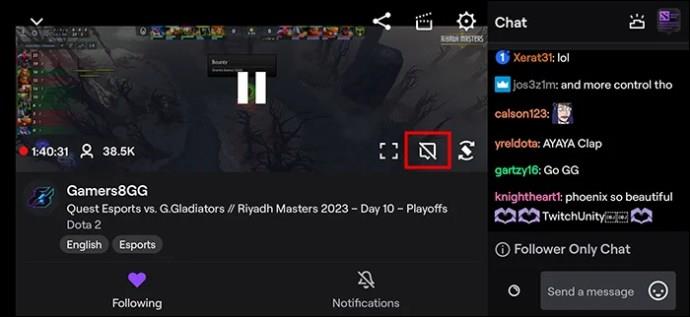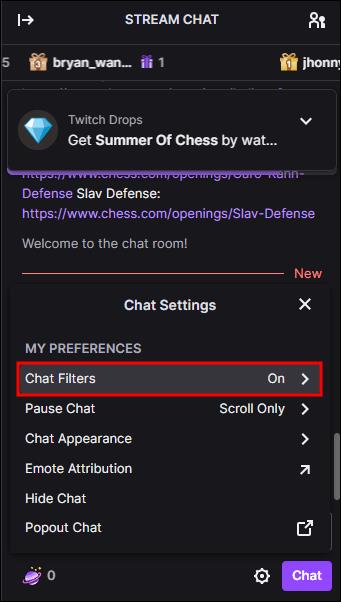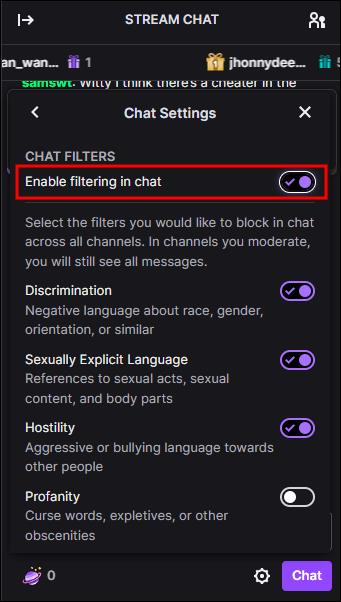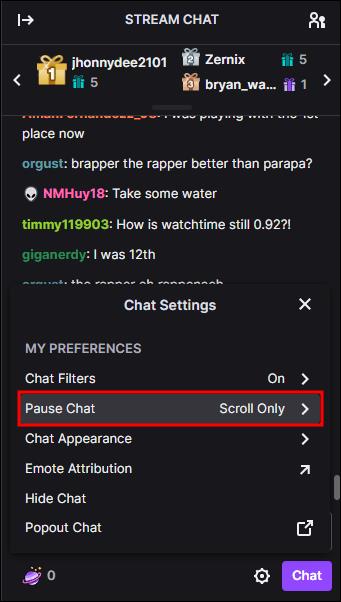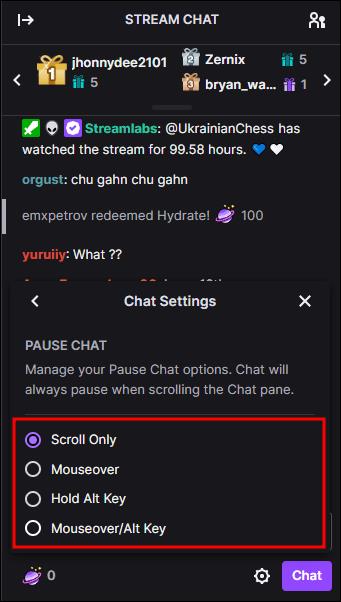Veze uređaja
Twitch chat vjerojatno je jedan od razloga zašto je aplikacija uspjela učiniti streaming izborom održive karijere za mnoge kreatore. Omogućio je povezivanje i angažman u razmjerima s kojima se tekstualne web-stranice, pa čak ni unaprijed napravljeni videozapisi nisu mogli natjecati (što je vidljivo u porastu platformi za strujanje, pa čak i usvajanju streamova na YouTubeu).
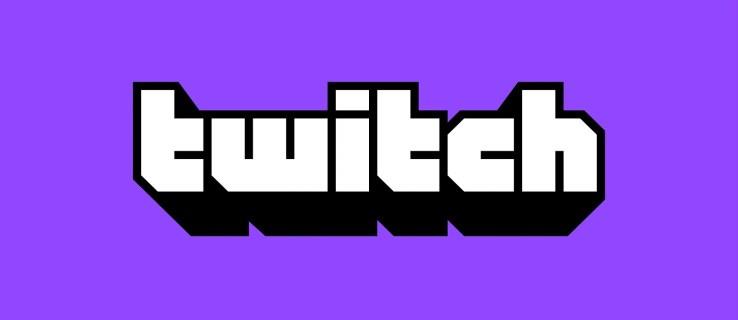
Neke kategorije streama, poput istoimenog "Just Chatting", uzele su maha isključivo zbog mogućnosti trenutnog angažmana s gledateljima. Međutim, razgovor može postati nepotreban, dezorijentirajući ili samo smetati.
Također možete doživjeti uznemiravanje od drugih korisnika na Twitchu. Ovo nije neuobičajeno za mnoge aplikacije za chat uživo u kojima korisnici uživaju u anonimnosti. Međutim, učestalost ovih slučajeva nije isprika za loše ponašanje, a možete se sakriti i razgovarati kako biste se usredotočili na kreatora.
Ovaj vodič će istaknuti metode za isključivanje chata na Twitchu.
Isključivanje stream chata na računalu
Najjednostavniji način da sakrijete Twitch chat na računalu je da uključite način rada preko cijelog zaslona, obično pritiskom na “F.” Međutim, možete upotrijebiti drugu metodu za isključivanje Twitch chata na računalu, ali zadržite informacije o streamu unutra i pomičite se kroz druge opcije. Evo kako to možete učiniti:
- Otvorite Twitch stream.

- Kliknite ikonu zupčanika pokraj gumba "Chat" u donjem desnom kutu.

- Odaberite opciju "Sakrij razgovor".
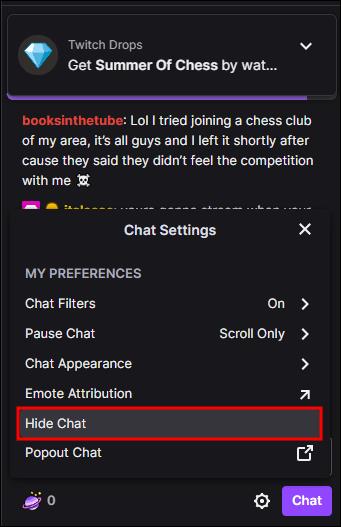
- Zaslon za chat zamijenit će se s obavijesti da je Twitch chat isključen. Kliknite na gumb u sredini desno da ga ponovno uključite.

Također možete sakriti Twitch stream chat (ili obavijest odozgo) minimiziranjem prozora za chat. Ikona za minimiziranje (nazvana "Sažmi") nalazi se lijevo od oznake "STREAM CHAT" na zaslonu za chat. Ako također suzite popis kanala lijevo od streama (sa sličnom ikonom u drugom smjeru), dobit ćete prošireni zaslon dok zadržavate mogućnost pomicanja kroz informacije o streamu.
Isključivanje chata na telefonu
Koraci u nastavku pomoći će vam da isključite Twitch chat na Androidu:
- Pridružite se streamu.
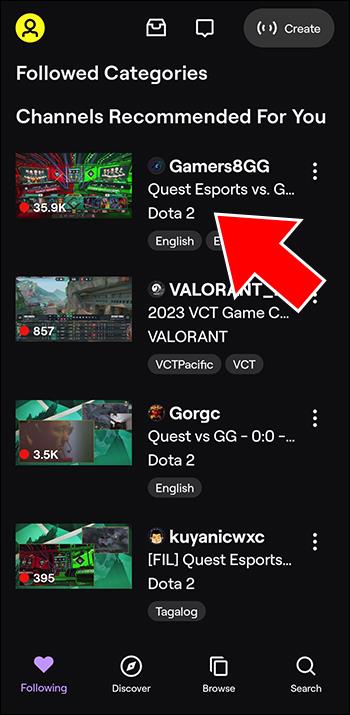
- Ako je aplikacija u portretnom načinu, dodirnite ikonu rotacije (dolje lijevo na videostreamu) da biste je premjestili u pejzažni način.
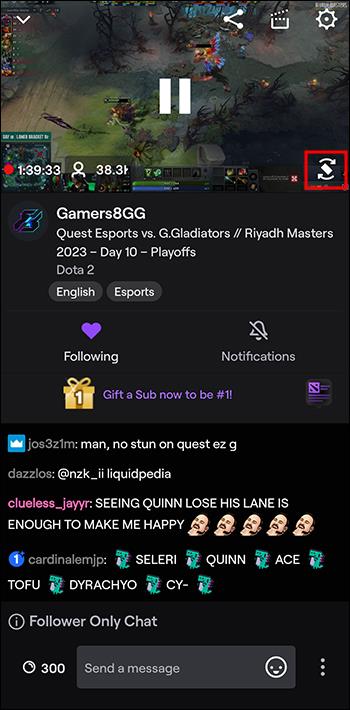
- Pritisnite ikonu "Precrtani chat" (ikona lijevo za rotiranje).
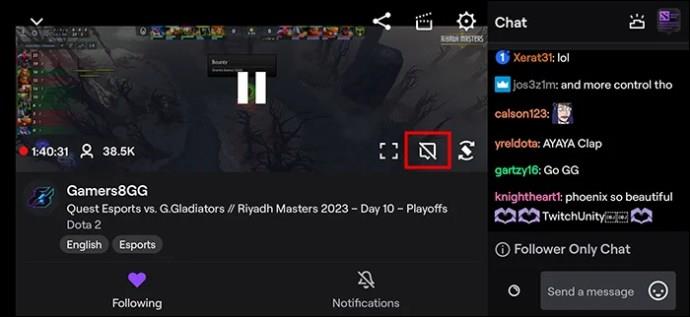
Isključivanje Twitch Stream Chata na PS4
Ako gledate stream sa svog PS4, slijedite upute na računalu da biste sakrili chat.
Međutim, također možete koristiti svoju konzolu za izravno strujanje igara povezivanjem vašeg Twitch računa. U tom slučaju možete potpuno ukloniti opciju chata iz sloja. To možete učiniti tako da poništite opciju "Chat" u opcijama emitiranja prije nego krenete uživo. Na PS4, ovo je "Prikaži poruku gledateljima i komentare gledatelja."
Kako primijeniti filtre za chat
Možda ne želite propustiti svu zabavnu interakciju koja se odvija u prijenosima uživo na koje ste pretplaćeni. Umjesto toga možete filtrirati svoj Twitch chat kako biste izbjegli toksičnost. Ova vam opcija omogućuje da i dalje održavate lijepe veze s drugim korisnicima. Slijedite korake u nastavku kako biste omogućili filtere za chat na svom Twitch računu:
- Otvorite "Postavke chata".

- Idite na "Filtri grafikona".
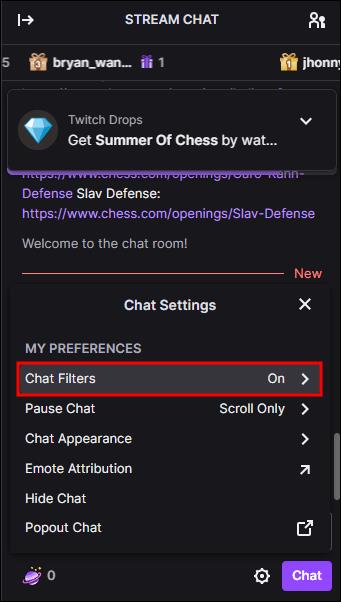
- Uključite prekidač za sve opcije kojima ne želite svjedočiti ili doživjeti na svom računu.
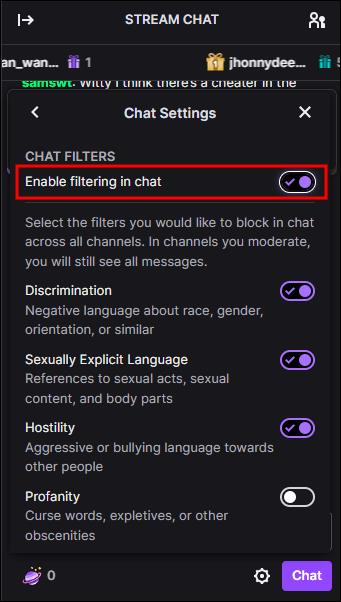
Upamtite da Twitch ne odobrava nikakav oblik uznemiravanja ili diskriminacije na platformi. Možete podnijeti žalbu i prijaviti bilo koji račun koji krši ova pravila.
Upravljanje Twitch Chatom na mobitelu za streamere
Možete jednostavno upravljati svojim Twitch chatom na mobilnom telefonu putem aplikacije Twitch ili pomoću aplikacije treće strane. Paneli za chat se lako može pristupiti na mobilnom telefonu preko trake za chat koja se nalazi na navigacijskoj traci. Vidjet ćete ovu traku na dnu zaslona. Nakon što dodirnete gumb za chat, prikazat će se prozor za chat s istaknutim posljednjim gledateljem. Neke opcije upravljanja chatom možete pronaći na vrhu zaslona.
Aplikacije trećih strana obično nude opsežne alate koji vam pomažu u upravljanju postavkama razgovora. Oni također poboljšavaju vaše cjelokupno korisničko iskustvo. Pomoću ovih aplikacija također možete upravljati razgovorima na više uređaja. Razumijevanje različitih opcija upravljanja chatom na mobilnom uređaju zadržat će vaše gledatelje angažiranima. Također će poboljšati funkciju i sigurnost vašeg kanala.
Pauziranje Twitch Chata
Većina korisnika odlučuje isključiti chat zbog kontinuiranog protoka poruka. Navala tekstova odvraća ih od odgovora. Pauziranje Twitch chata može vam pomoći usporiti procese. Zaustavljanje chatova daje vam vremena da točno pročitate poruke i odgovorite na njih. Evo kako možete pauzirati chat na Twitchu:
- Odaberite stream.

- Kliknite ikonu zupčanika da biste proširili "Postavke chata".

- Odaberite "Pauziraj chat".
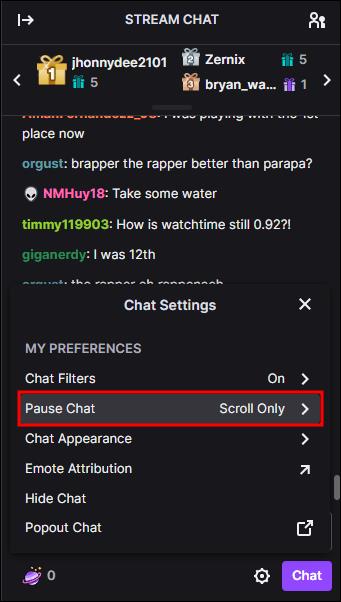
- Na padajućem izborniku odaberite način pauziranja chata.
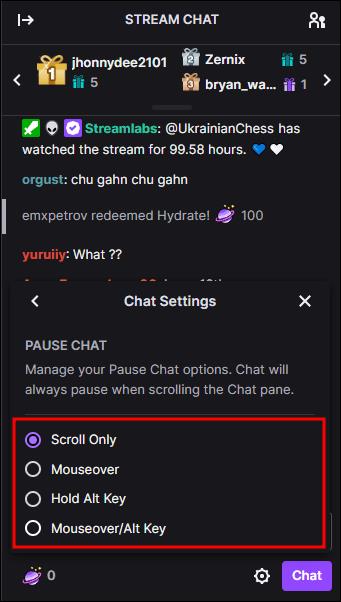
Možete birati između samo pomicanja, miša preko, držanja Alt tipke i miša preko plus Alt tipke za pomoć pri pauziranju chata. Opcija "Prelazak mišem" pauzira chat na pet sekundi. Pritisak i držanje tipke Alt također će zaustaviti chat promet dok ne prestanete pritiskati tipke. Opcija "Samo pomicanje" potpuno zaustavlja chat i morate se pomicati da biste ga ažurirali.
FAQ
Mogu li dobiti zabranu s Twitch chata?
Da. Uvijek se pridržavajte pravila i propisa streama kako biste izbjegli zabranu vašeg Twitch chat računa.
Zašto ne možete dobiti aplikaciju Twitch u pejzažnom načinu?
Provjerite je li vaš telefon zaključan u portretnom načinu rada.
Neka Twitch radi za vas
Twitch je intuitivna aplikacija koja može stvoriti vrlo zabavno i impresivno iskustvo. No, dok su neki korisnici društveni leptirići, neki više vole sjediti i uživati u showu, a neki korisnici samo zlorabe sustav. Isključivanje vašeg chata kako biste eliminirali negativnu ili ometajuću interakciju u prostoru sasvim je razumljivo.
Je li vaše iskustvo gledanja bolje ili lošije s isključenim chatom? Javite nam u odjeljku za komentare ispod.